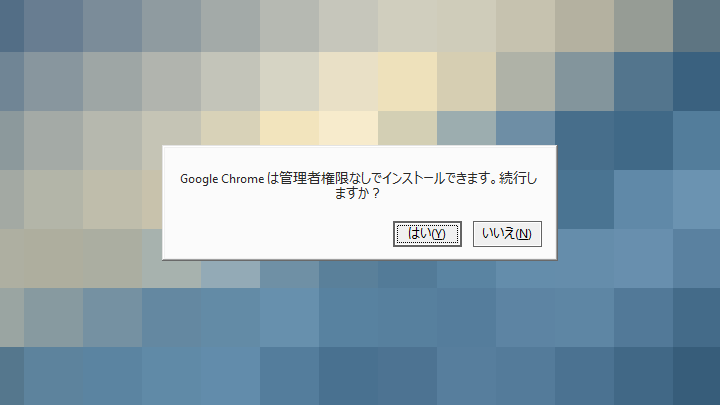
しばらく前からWindowsのGoogle Chromeのインストーラーは、UACの確認ダイアログを出してシステムのProgram Files以下にインストールするようになった。これでインストールしてしまうと更新時のインストーラーもUACで確認してくるようになってしまう。UACによる確認はできうる限り避けたいので、以前のようにホーム・フォルダのAppData以下にインストールする方法はないものかと探していたら見つかった。インストーラーの出すUACの確認ダイアログで「いいえ」を選択するだけだった。
実は、ダウンロード・ページをシステム・レベルにインストールするものをデフォルトで使うように変えた(インストールに失敗した時やUACダイアログで「いいえ」を選択された時は、フォールバックとしてユーザー・レベルにインストールする)。
ということらしい。
実際に一旦アンインストールして、インストールし直してみたけど、UACの確認ダイアログを「いいえ」でキャンセルすると、以下のようなダイアログが改めて出た。
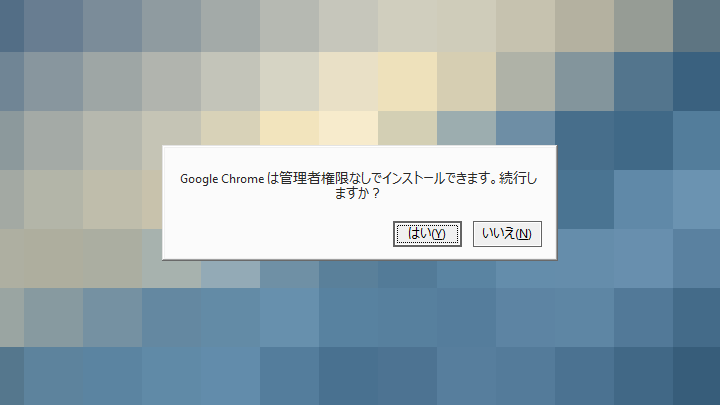
これに「はい」と答えてインストールを進めると、以前のようにホーム・フォルダのAppData以下にインストールされた。UACキャンセル後のダイアログは裏に回ってしまうこともあるので、タスクバーを要確認。
これできっと更新時のインストーラーもUACの確認ダイアログがなくなるんじゃないかと思う。